win7文件后缀怎么显示 win7显示文件后缀名方法
更新时间:2023-07-21 11:08:17作者:skai
在我们的日常生活中,我们在使用win7操作系统的时候应该都发现了系统默认是不显示文件的后缀名,这就给用户的文件管理和辨识带来了不便,但是又不知道如何的显示文件后缀名,那么win7文件后缀怎么显示呢?接下来小编就打这大家一起来看看win7显示文件后缀名方法,希望对你有帮助。
具体方法:
1、点击组织
点击计算机,在页面的左边点击组织。

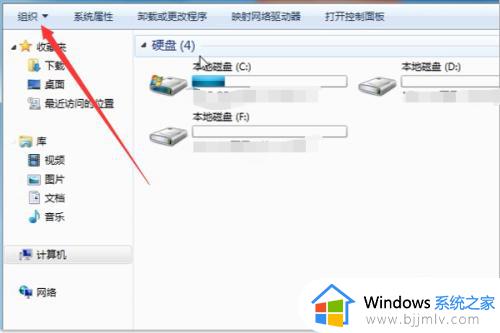
2、点击选项在组织的下拉菜单中选择文件夹和搜索选项。
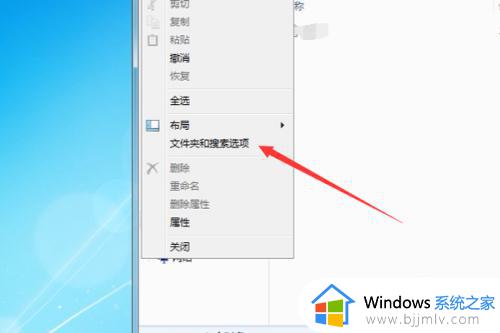
3、点击查看在选项页面,点击查看。
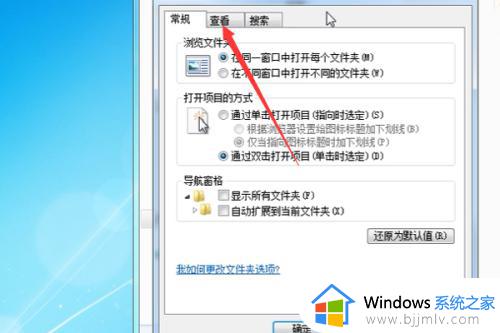
4、点击确定在查看页面,隐藏已知文件类型的扩展名前面有个框,点击去掉勾选,最后点击确定即可。
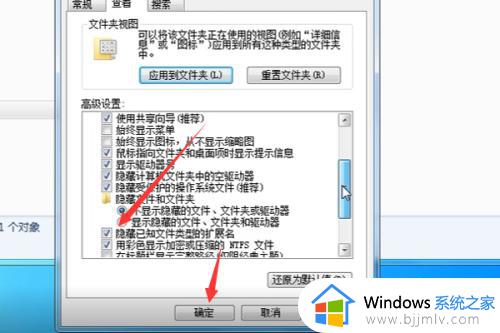
以上全部内容就是小编带给大家的win7显示文件后缀名方法,小伙伴们如果你们也要看看自己的文件的后缀名的话可以参照上述的方法进行操作,希望小编的内对你有所帮助。
win7文件后缀怎么显示 win7显示文件后缀名方法相关教程
- win7显示文件后缀名设置方法 win7文件后缀隐藏了怎么显示
- win7文件名后缀如何显示 win7文件后缀名怎么显示出来
- win7怎样显示文件后缀名 win7文件名后缀如何显示
- win7怎样显示文件后缀名 win7显示文件后缀名教程
- win7文件后缀名怎么显示 win7如何显示文件后缀
- 怎么显示文件后缀win7 win7显示文件后缀名如何设置
- win7怎么设置文件显示后缀名 如何让win7显示文件后缀
- win7展示文件后缀名怎么操作 win7如何显示文件后缀名
- win7系统如何显示文件后缀名 win7怎样查看文件后缀名
- win7文件夹后缀怎么调出来 win7怎么显示文件后缀名
- win7系统如何设置开机问候语 win7电脑怎么设置开机问候语
- windows 7怎么升级为windows 11 win7如何升级到windows11系统
- 惠普电脑win10改win7 bios设置方法 hp电脑win10改win7怎么设置bios
- 惠普打印机win7驱动安装教程 win7惠普打印机驱动怎么安装
- 华为手机投屏到电脑win7的方法 华为手机怎么投屏到win7系统电脑上
- win7如何设置每天定时关机 win7设置每天定时关机命令方法
热门推荐
win7系统教程推荐
- 1 windows 7怎么升级为windows 11 win7如何升级到windows11系统
- 2 华为手机投屏到电脑win7的方法 华为手机怎么投屏到win7系统电脑上
- 3 win7如何更改文件类型 win7怎样更改文件类型
- 4 红色警戒win7黑屏怎么解决 win7红警进去黑屏的解决办法
- 5 win7如何查看剪贴板全部记录 win7怎么看剪贴板历史记录
- 6 win7开机蓝屏0x0000005a怎么办 win7蓝屏0x000000a5的解决方法
- 7 win7 msvcr110.dll丢失的解决方法 win7 msvcr110.dll丢失怎样修复
- 8 0x000003e3解决共享打印机win7的步骤 win7打印机共享错误0x000003e如何解决
- 9 win7没网如何安装网卡驱动 win7没有网络怎么安装网卡驱动
- 10 电脑怎么设置自动保存文件win7 win7电脑设置自动保存文档的方法
win7系统推荐
- 1 雨林木风ghost win7 64位优化稳定版下载v2024.07
- 2 惠普笔记本ghost win7 64位最新纯净版下载v2024.07
- 3 深度技术ghost win7 32位稳定精简版下载v2024.07
- 4 深度技术ghost win7 64位装机纯净版下载v2024.07
- 5 电脑公司ghost win7 64位中文专业版下载v2024.07
- 6 大地系统ghost win7 32位全新快速安装版下载v2024.07
- 7 电脑公司ghost win7 64位全新旗舰版下载v2024.07
- 8 雨林木风ghost win7 64位官网专业版下载v2024.06
- 9 深度技术ghost win7 32位万能纯净版下载v2024.06
- 10 联想笔记本ghost win7 32位永久免激活版下载v2024.06